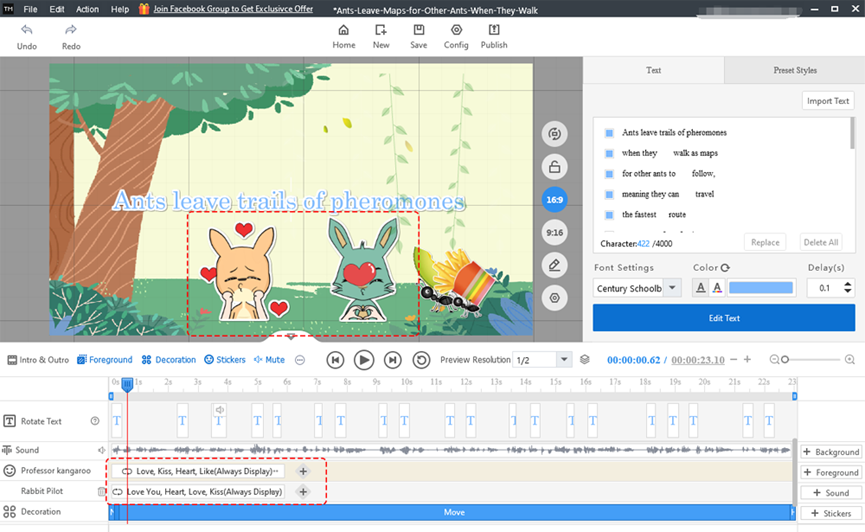Mango Text Video Maker oferece aos usuários muitos personagens adesivos. Adicionar alguns caracteres adesivos pode enriquecer seu vídeo e torná-lo vívido e atraente.
1. Adicione um personagem adesivo
Clique em [Adesivos] na linha do tempo para adicionar uma linha de adesivos. Em seguida, clique em [+] para adicionar um personagem adesivo. Na lista, role o mouse para clicar em um caractere adesivo e adicioná-lo à tela. Ou insira uma palavra-chave na caixa de pesquisa para pesquisar os caracteres adesivos desejados.
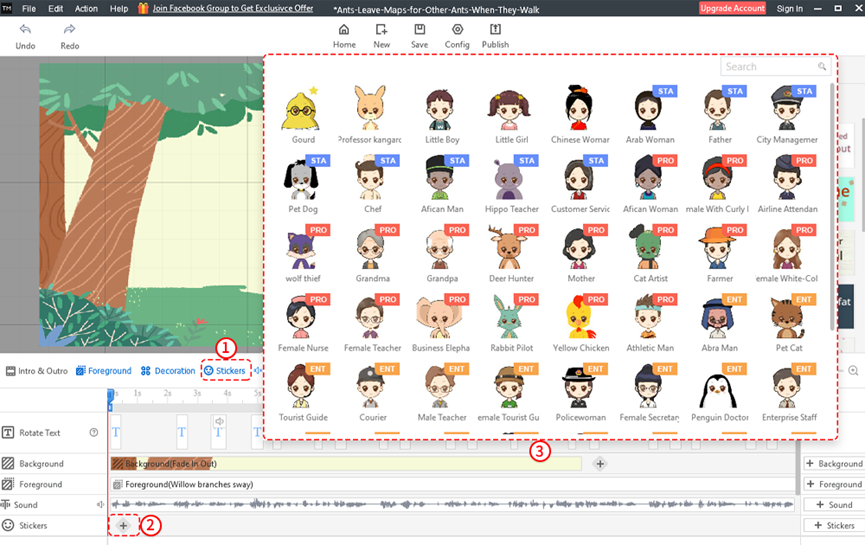
2. Selecione uma ação
Em seguida, selecione uma ação na lista e adicione-a à tela ou insira uma palavra-chave na caixa de pesquisa para pesquisar as ações desejadas.
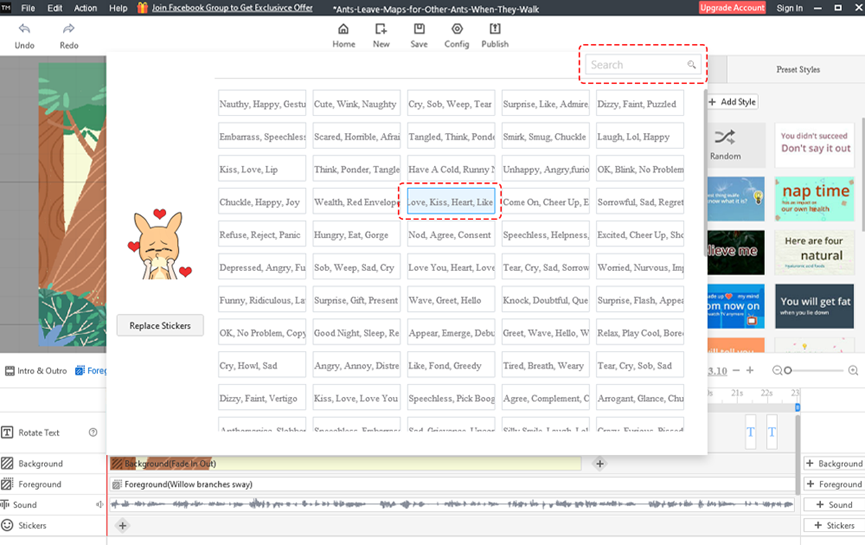
3. Edite os personagens dos adesivos
①Você pode clicar no personagem do adesivo para ajustar o tamanho e a posição deste adesivo na tela.
②Clique para selecionar o controle deslizante do caractere adesivo e arraste esse controle deslizante para ajustar sua duração.
③Clicar com o botão direito neste controle deslizante pode personalizar as configurações de reprodução, configurações de exibição e configurações de efeito deste personagem adesivo.
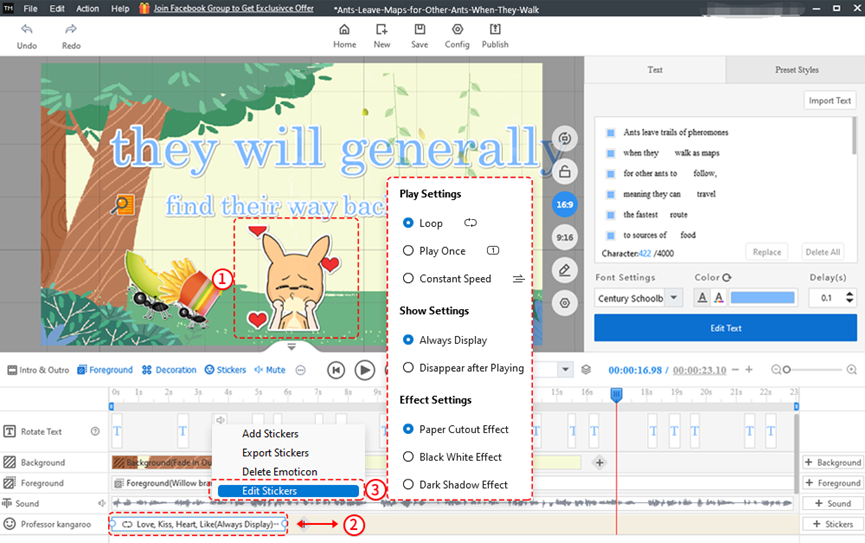
4. Adicione várias ações
Clique em [+] ao lado do controle deslizante do personagem adesivo e, em seguida, você pode adicionar mais ações desse personagem adesivo.
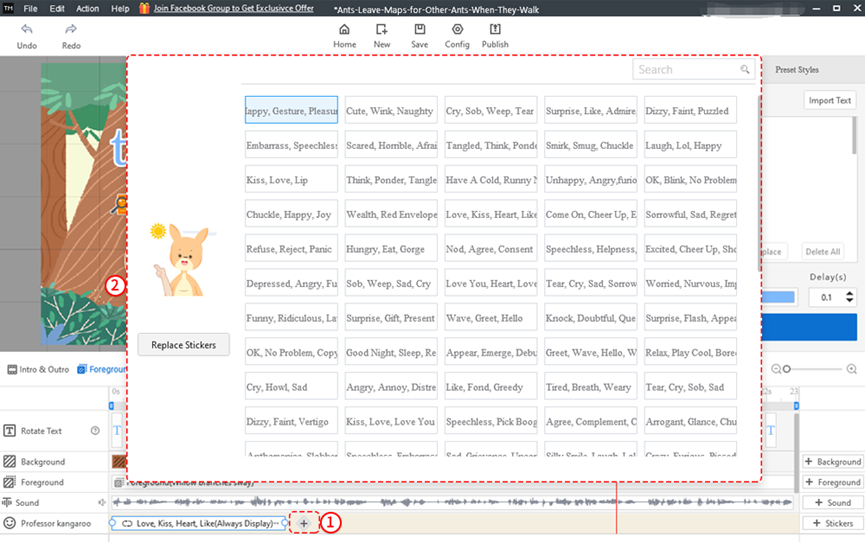
5. Adicione vários personagens de adesivos
Clique em [+adesivos] no lado direito da linha do tempo para adicionar outra linha de adesivos. Em seguida, você pode clicar em [+] para adicionar adesivos.
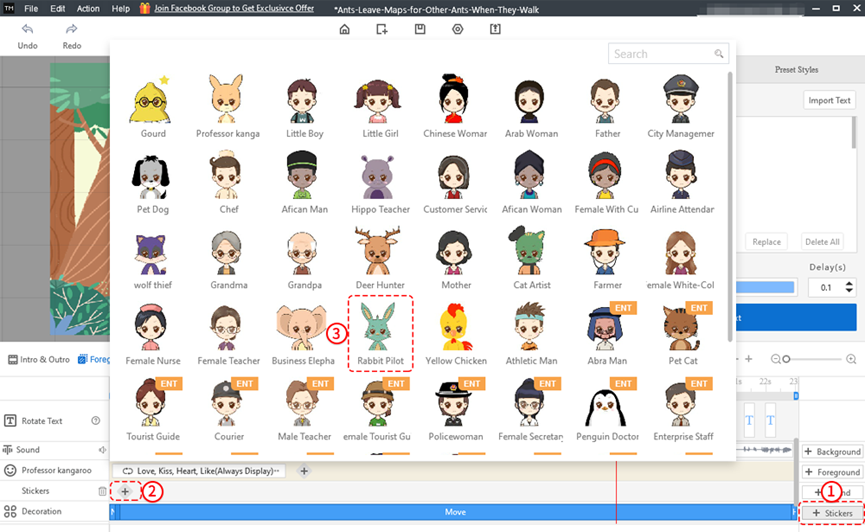
Depois de selecionar um personagem adesivo, clique para selecionar uma ação e adicioná-la ao personagem adesivo. Ou insira uma palavra-chave na caixa de pesquisa para pesquisar ações.
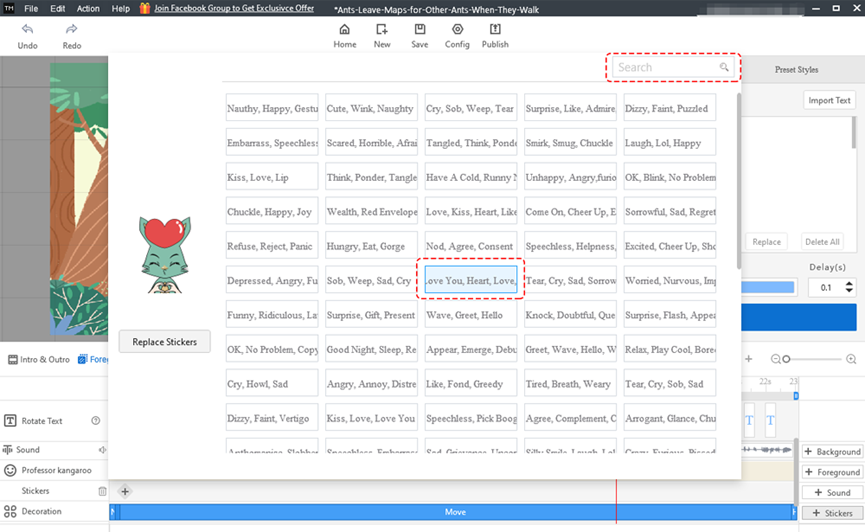
Dois caracteres adesivos podem ser exibidos na tela ao mesmo tempo. Clicar duas vezes no controle deslizante do caractere adesivo pode substituir o caractere adesivo.